iPhone上“最后一行不再可用”错误的10个修复
已发表: 2022-08-30eSIM 允许手机制造商在其设备上提供双 SIM 卡功能。 在 iPhone XR 和更新机型上,Apple 提供 eSIM 支持,除了支持 SIM 卡的第一条线路之外,还为您提供第二条线路,用于通话和发送信息。
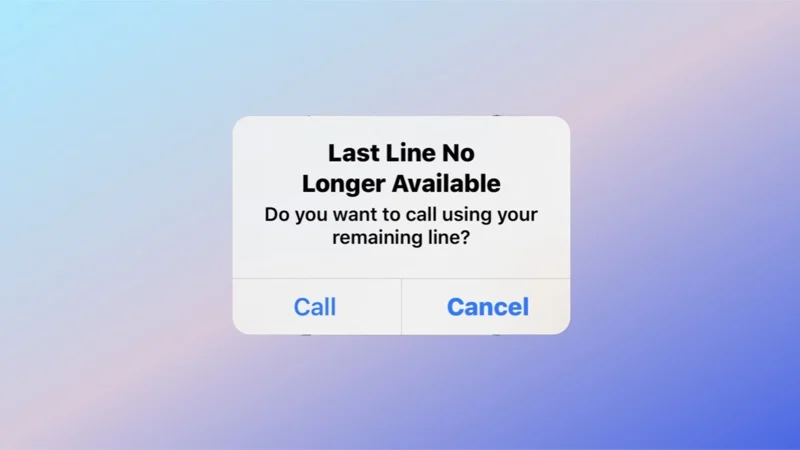
然而,许多双 SIM 卡 iPhone 用户最近报告遇到了一个问题,即他们在尝试使用默认电话号码从“电话”应用程序的“最近”登录中呼叫某人时遇到“最后一行不再可用”错误。
如果您在尝试使用默认电话号码给某人打电话时也看到“最后一行不再可用”错误消息,这就是它的含义和解决方法。
目录
什么是“最后一行不再可用”错误?
对于外行,Apple 要求所有双 SIM 卡 iPhone 用户为其所有拨出电话(包括 FaceTime 电话)设置主线路/默认线路。 主线路本质上是您要用于 iPhone 上所有拨出电话和消息的默认电话号码。
Apple 设置主线路的想法是消除每次需要打电话给某人时选择电话号码的需要,这样您就可以在 iPhone 上快速拨打电话。 但是,在双 SIM 卡 iPhone 上设置默认电话号码有时会混淆拨号器应用程序并触发弹出消息,其中显示“最后一行不再可用”,然后提示“您想使用您的剩下的线?”
简而言之,此错误消息告诉您您的默认电话线路当前无法用于拨打电话,因此您必须改用 iPhone 上的剩余线路(第二条线路/SIM 卡)。 如果您在此提示中点击呼叫按钮,您的 iPhone 将使用第二行呼叫该号码。
如何在 iPhone 上修复“最后一行不再可用”
由于“最后一行不再可用”问题已经存在了一段时间,许多过去遇到过该问题的 iPhone 用户都报告了各种已为他们解决问题的修复程序。
这是所有此类修复的列表,您可以尝试修复 iPhone 上的“最后一行不再可用”错误。
重启你的 iPhone
解决 iPhone 上大多数问题的最简单方法之一是重新启动它。 当您关闭 iPhone 时,它会清除内存并释放处理器,从而恢复设备上所有应用程序和服务的状态。
请按照以下步骤重新启动您的 iPhone:
- 同时按住电源和音量调高按钮,直到看到关机滑块。
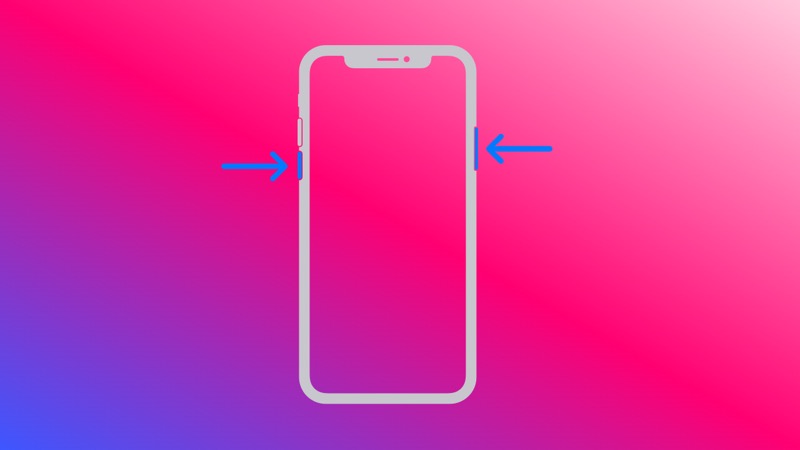
图片:苹果 - 将滑块一直向右拖动,它将关闭您的 iPhone。
- 当屏幕完全关闭时,等待几秒钟,然后按住电源按钮直到您看到 Apple 标志以重新打开电源。
强制重启你的 iPhone
虽然关闭 iPhone 通常可以解决许多问题,但有时它并不有效。 相反,您可以尝试强制重启 iPhone,这会切断其电源并强制重启。
当您的 iPhone 处于对触摸无响应或您无法执行简单重启的情况下,强制重启最为有效。 但由于一些 iPhone 用户报告说它帮助他们修复了 iPhone 上的“最后一行不再可用”错误,因此尝试一下是有意义的。
以下是强制重启 iPhone 的方法:
- 按下并快速松开音量调高按钮。
- 再次按下并快速松开降低音量按钮。
- 最后,按住电源/侧面按钮,直到看到 Apple 标志。 松开按钮,iPhone 将重新启动。
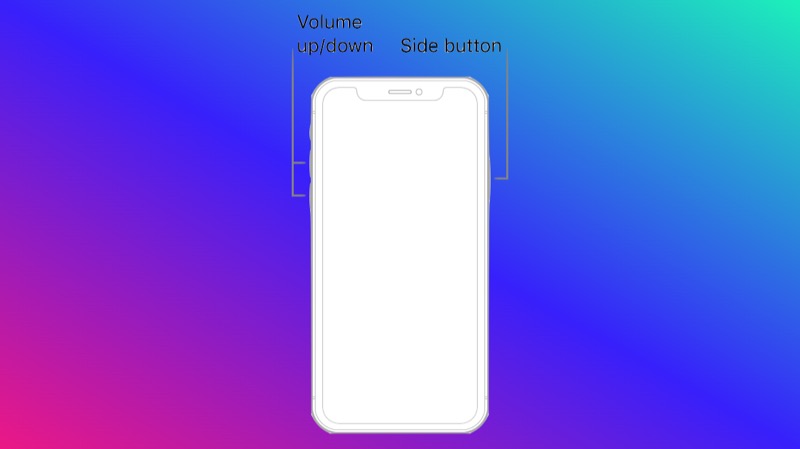
图片:苹果
启动电话应用程序并尝试再次拨打您最近通话中的联系人/号码。 如果电话打通,你就很好。 否则,转到下一个解决方案。
切换飞行模式
飞行模式是所有智能手机(包括 iPhone)上可用的设置,它会禁用所有无线连接,例如蜂窝网络、Wi-Fi 和蓝牙,以防止您的设备使用它们。 许多与网络相关的问题通常只需在设备上打开和关闭飞行模式即可解决。
要切换飞行模式:
- 通过从屏幕右上角向下滑动来调出控制中心,然后点击飞行模式按钮(带有飞行图标)以启用飞行模式。或者,打开设置并切换飞行模式旁边的按钮。
- 让您的 iPhone 处于飞行模式几秒钟,然后再次点击该按钮以退出它。
禁用自动网络选择
虽然在 iPhone 上切换飞行模式有助于解决各种与网络相关的问题,但如果在这种情况下没有帮助,您可以尝试在 iPhone 上禁用自动网络选择,看看是否有帮助。
按照以下步骤禁用 iPhone 上的自动网络选择:
- 打开设置。
- 转到蜂窝 > 网络选择。
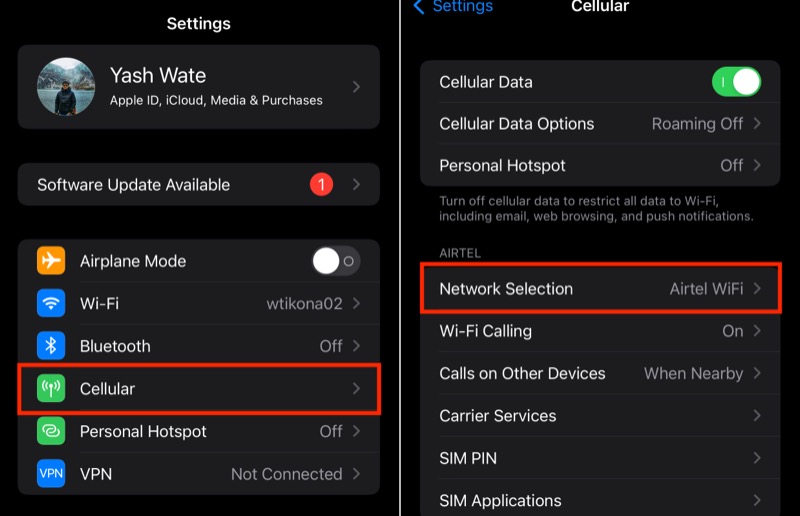
- 关闭Automatic的开关。 当出现网络列表时,选择适当的网络。
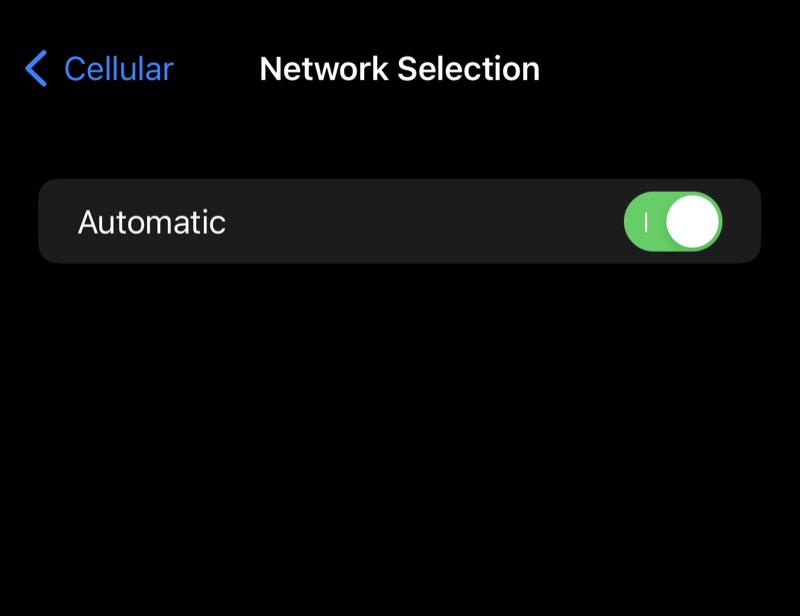
禁用 Wi-Fi 通话
Wi-Fi 通话是一项服务,可让您通过手机的互联网连接而不是蜂窝网络拨打和接听电话。 它通过连接的 Wi-Fi 传输蜂窝数据包来工作,当您在蜂窝接收不良的地方时,它会派上用场。
但是,有时,此 Wi-Fi 通话功能可能会与 iPhone 上的蜂窝设置冲突,导致它抛出“最后一行不再可用”错误消息。 如果到目前为止列出的解决方案不能修复“最后一行不再可用”错误,请尝试禁用 Wi-Fi 呼叫应该有助于修复它。

以下是在 iPhone 上禁用 Wi-Fi 通话的方法:
- 打开 iPhone 上的设置。
- 点击蜂窝。
- 在您的网络名称下选择Wi-Fi 通话。
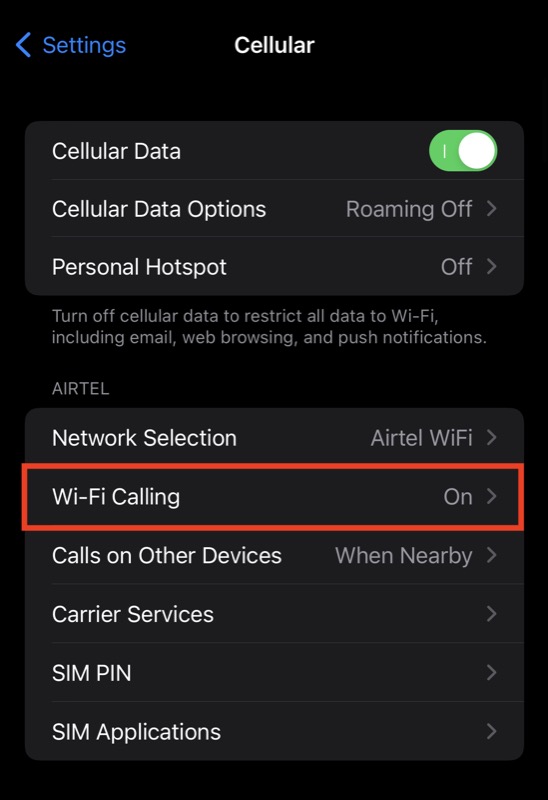
- 关闭此 iPhone 上的 Wi-Fi 通话开关。
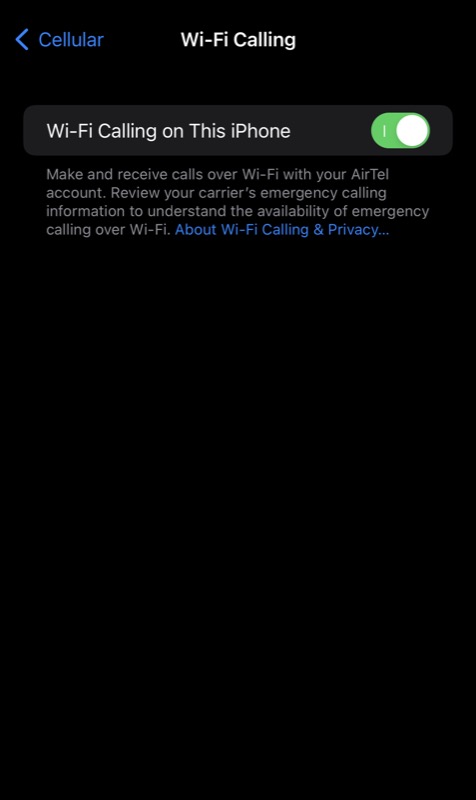
禁用 Wi-Fi 通话后,请尝试再次呼叫联系人。 如果问题仍然存在,请尝试下一个修复。
更新 iPhone 的运营商设置
运营商设置更新允许服务提供商改善您设备上的蜂窝网络连接和性能。 当有新的运营商更新可用时,系统会提示您将 iPhone 的运营商设置更新为最新版本。 但是,有时您不会收到此类提示。
在这种情况下,您可以使用以下步骤手动更新 iPhone 的运营商设置:
- 将您的 iPhone 连接到 Wi-Fi 或打开蜂窝网络连接。
- 点按设置 > 常规 > 关于。
- 如果有可用更新,它将出现在您的屏幕上。 按照屏幕上的说明安装运营商更新。
在您的 iPhone 上安装最新的运营商更新后,请尝试再次拨打“最近”中的联系人/号码,以查看您的通话是否成功。 在大多数情况下,这应该可以修复 iPhone 上的“最后一行不再可用”错误,并且您应该能够再次拨打电话。
清除您的最近通话记录
许多在 iPhone 上看到“最后一行不再可用”的 iPhone 用户报告说,清除“电话”应用程序的“最近”已为他们解决了问题。 虽然这个解决方案一开始看起来很奇怪,但它实际上是针对 iPhone 的“最后一行不再可用”错误最推荐的解决方案。
请按照以下步骤清除您的“最近”日志:
- 在 iPhone 上启动电话应用程序。
- 点击屏幕底部的“最近”标签。
- 点击屏幕右上角的Edit ,点击Clear ,然后点击Clear All Recents 。
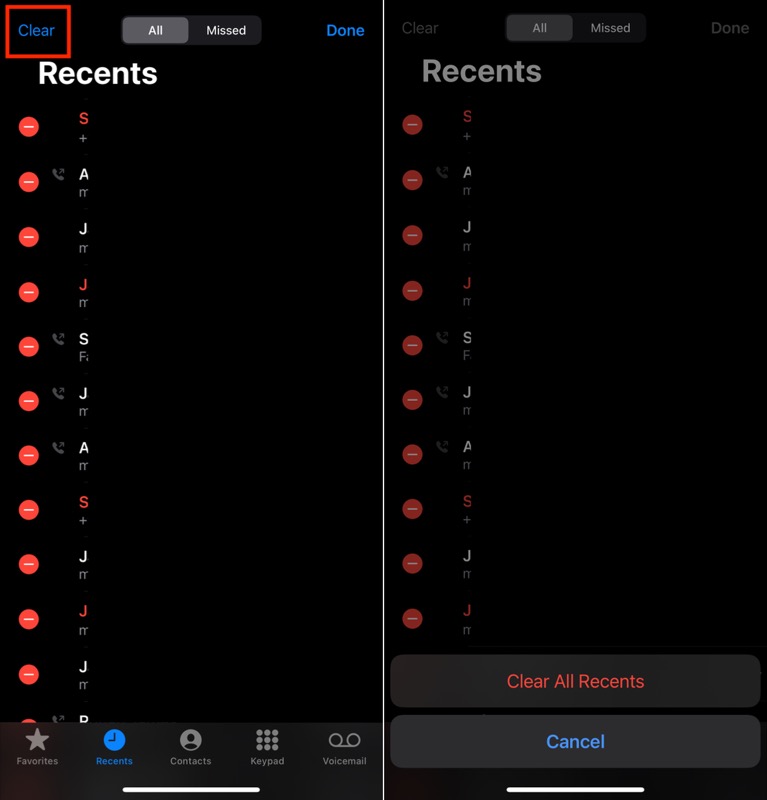
重置网络设置
如果到目前为止提到的修复都不起作用,重置 iPhone 的网络设置应该可以帮助您解决设备的“最后一行不再可用”问题。 这是有助于解决 iPhone 上大多数网络/蜂窝相关问题的技巧。
当您在 iPhone 上重设网络设置时,它会抹掉所有存储的网络设置和配置,例如 Wi-Fi 网络、蜂窝网络偏好设置、连接的蓝牙设备和 VPN 设置。
请按照以下步骤重置网络设置:
- 打开 iPhone 上的设置。
- 前往通用 > 转移或重置 iPhone 。
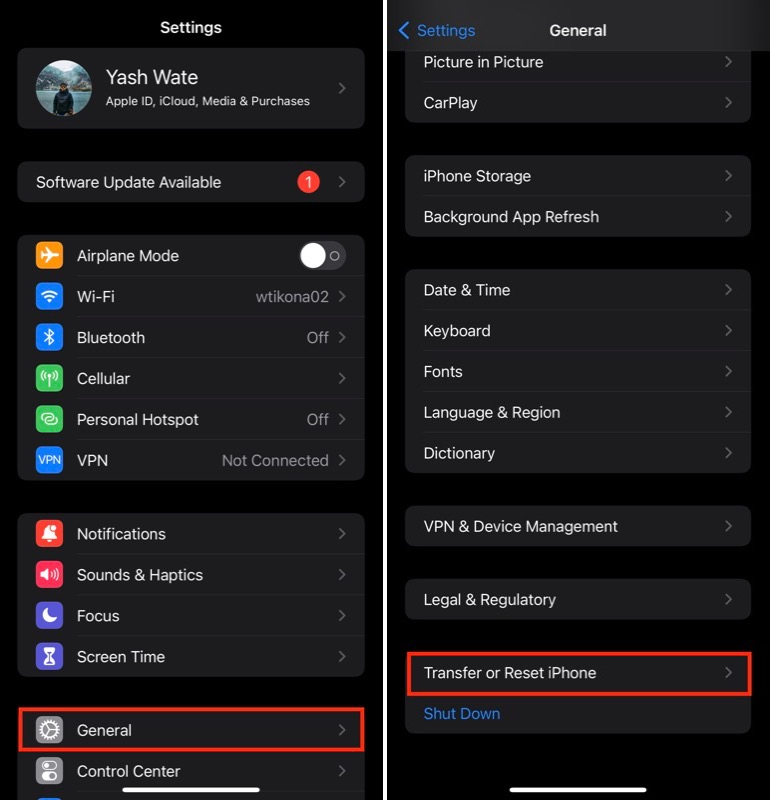
- 点击重置并点击重置网络设置。
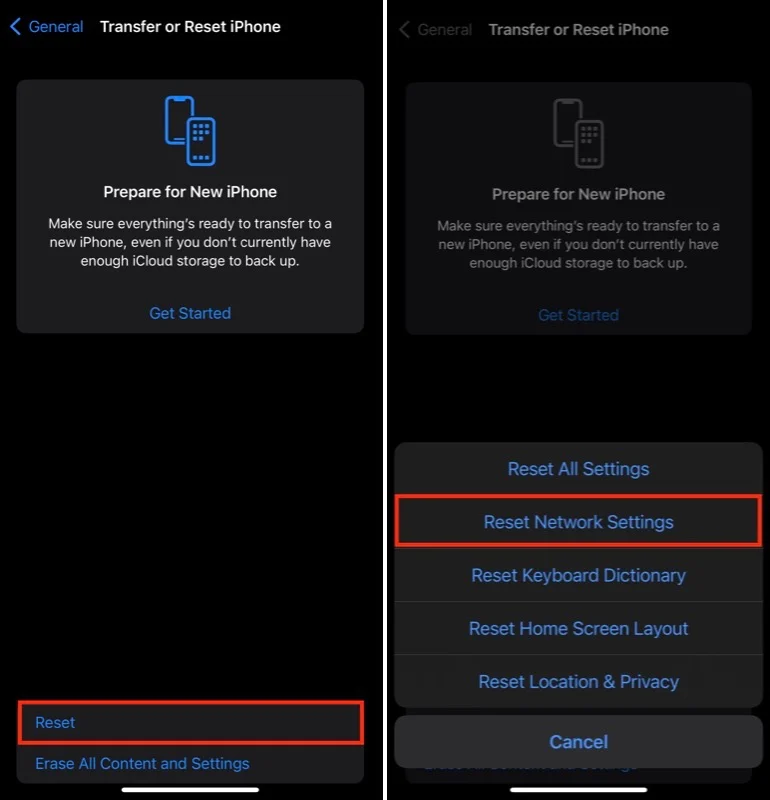
- 输入您的 iPhone 密码。
将您的 iPhone 更新到最新的 iOS 版本
很多时候,只需将 iPhone 更新到最新的 iOS 版本即可解决设备上的大多数问题。 “最后一行不再可用”就是这样一个问题,如果到目前为止列出的修复程序都没有解决该问题,则可以通过安装任何挂起的更新来解决。
要安装 iOS 更新:
- 打开 iPhone设置。
- 转到常规 > 软件更新。
- 点击下载并安装以安装最新的软件更新。
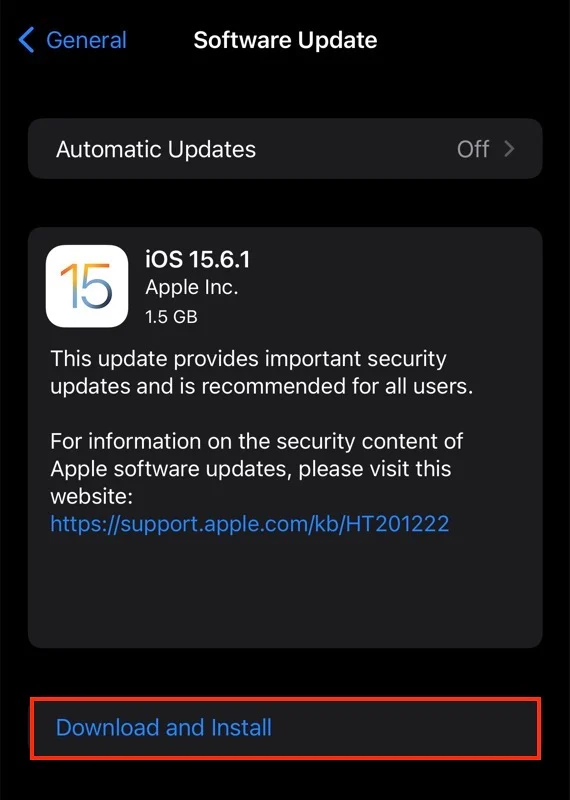
取出并重新插入 SIM 卡
最后,如果尽管尝试了所有修复程序,但您的 iPhone 上仍然出现“最后一行不再可用”错误,您应该尝试在设备上移除并重新插入 SIM 卡。 这是一个相当古老的技巧,但众所周知,它可以解决许多与网络相关的问题,并且许多用户报告说它成功了。
关闭 iPhone,然后使用 SIM 卡弹出工具从 iPhone 中取出 SIM 卡。 请等待几秒钟,将 SIM 卡重新插入 iPhone,然后重新启动。
修复“最后一行不再可用”错误以恢复 iPhone 的通话功能
eSIM 促进了双 SIM 卡功能,并允许您一次在 iPhone 上激活多个号码。 虽然有两条线路通常不会导致问题,但有时会出现问题,那就是您在尝试拨打电话时最终看到“最后一条线路不再可用”错误消息。
但事实证明这不是一个大问题,上述解决方案应该可以帮助您修复 iPhone 上的错误并恢复通话功能。
关于 iPhone“最后一行不再可用”错误的常见问题解答
如何对 iPhone 双卡功能进行故障排除?
如果您一直在 iPhone 上使用两张不同的 SIM 卡,您可能会遇到“最后一行不再可用”错误。 要解决此问题,请尝试以下步骤:
1) 确保您的两张 SIM 卡均已正确插入手机并已注册。 如果其中一个未正确插入或未注册,则手机将无法正常使用该卡。
2) 尝试关闭两台设备上的蜂窝数据,看看是否能解决问题。 如果它导致另一台设备的信号出现问题,您可能还需要关闭一台设备上的飞行模式。
3)通过进入设置>消息>发送和接收并分别为每个帐户禁用iMessage来禁用两部手机上的iMessage(禁用时您将无法发送消息)。 然后在再次尝试第 2 步后重新启用 iMessage,以确保它实际上禁用了来自两个帐户的所有消息。
4)如果禁用蜂窝数据和飞行模式不起作用,请尝试将手机重置为出厂设置。 这将清除您的所有数据和设置,因此请务必先备份所有重要文件。 重置手机后,再次尝试本文中的步骤,看看他们是否解决了问题。
5) 如果这些解决方案都不起作用,您可能需要将手机带到 Apple 商店寻求帮助。
为什么最后一行不再可用?
如果您的蜂窝信号较弱,您可以使用 Wi-Fi Calling 拨打和接听电话,但也可能会导致冲突并返回“最后一行不再可用”错误。 您可以通过转到“设置”>“蜂窝网络”>“Wi-Fi 通话”来解决此问题。 然后将其关闭。 或者,您可以尝试禁用自动网络选择或更新您的运营商设置。
什么是 eSIM?
eSIM 是一种虚拟 SIM 卡,可让您将手机与任何运营商一起使用。 它们也称为通用 SIM 卡或全球嵌入式 SIM (GES) 卡。 使用 eSIM,您将始终拥有该应用程序的最新版本,并且如果您日后更换提供商,您将能够不受任何限制或承诺地享受当前计划的所有功能。
